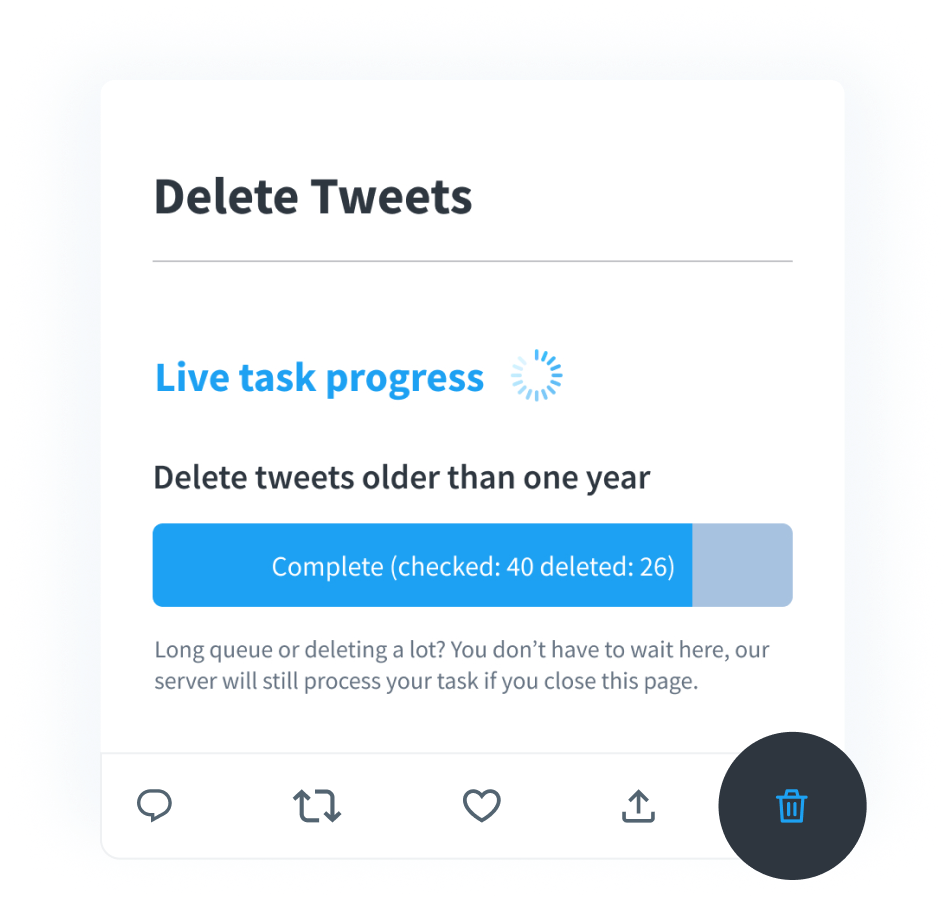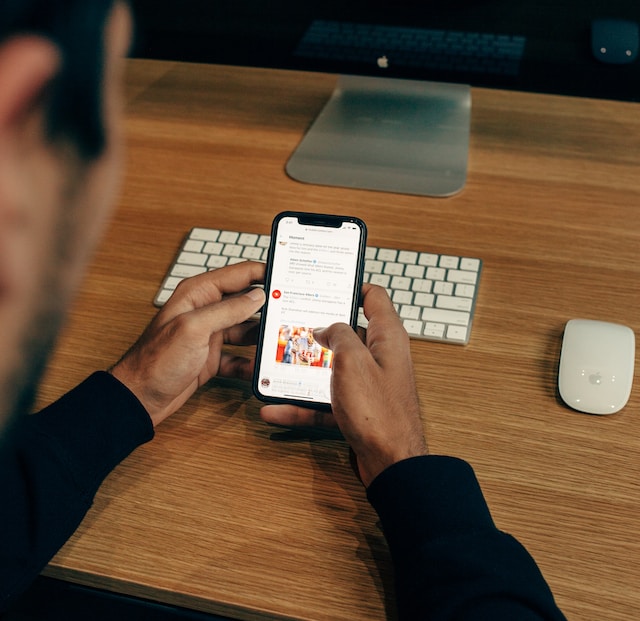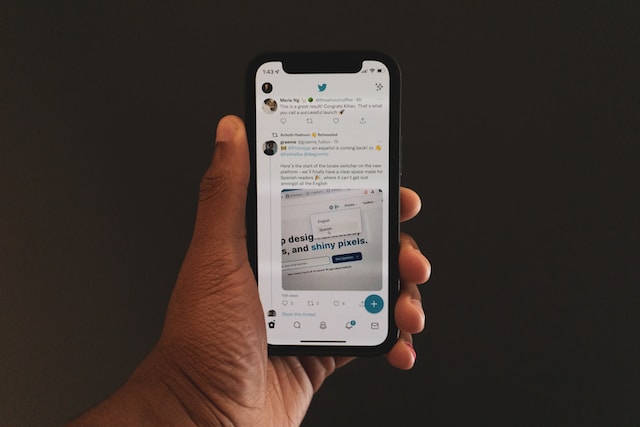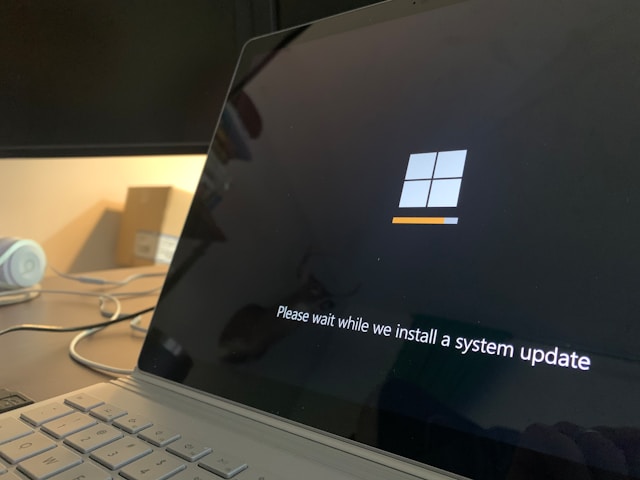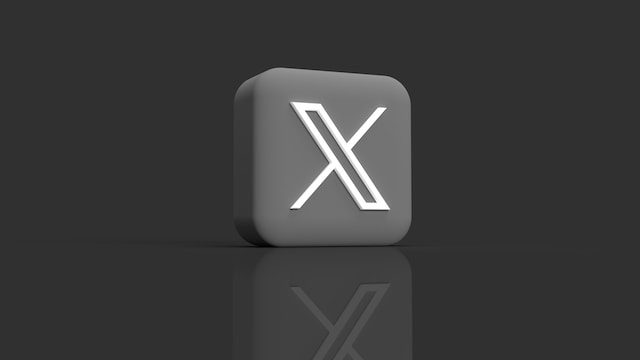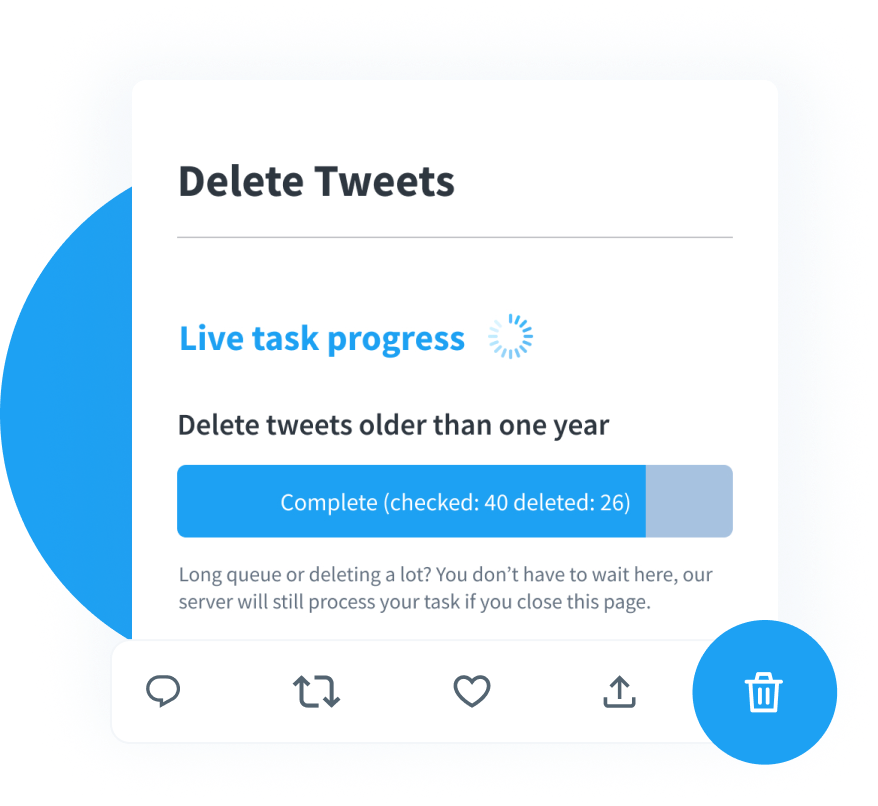Nadat je een tweet hebt gepost, wordt deze bevroren in de tijd en worden je gedachten en de geüploade mediabestanden voor altijd vastgelegd. Dit is het geval tot je de post verwijdert, je profiel deactiveert of je account definitief verwijdert. Maar wat als je een tweet die jij of iemand anders hebt gepubliceerd, maar die niet langer toegankelijk is, opnieuw wilt bekijken? Is er een archief met verwijderde tweets dat een lijst bevat van alle verwijderde berichten die je op X kunt bekijken?
Dit stuk gaat dieper in op dit onderwerp en laat je de verschillende methoden en tools zien om naar verwijderde berichten te zoeken. Het neemt ook verschillende twijfels weg over het verwijderen van tweets op X, voorheen Twitter.
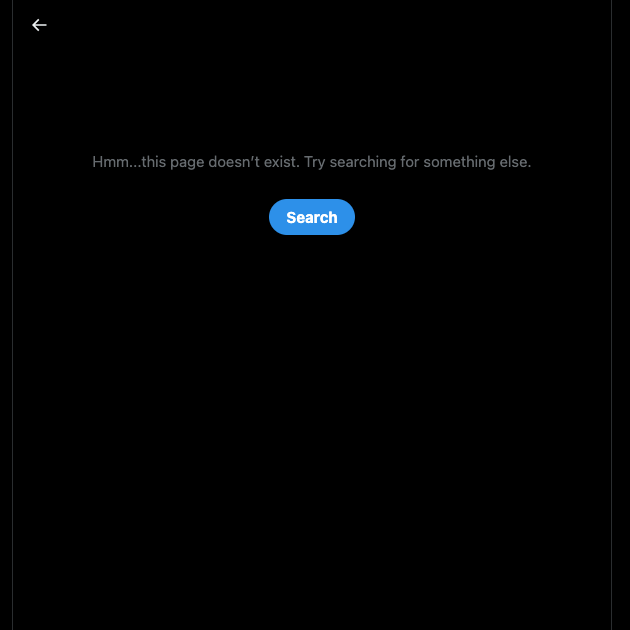
Inhoudsopgave
Omvat het Twitter-archief verwijderde tweets? Zoeken naar je oudere berichten?
Je Twitter-archief of X Data is een bestand waarin al je activiteiten op het sociale mediaplatform zijn vastgelegd. Het bevat informatie zoals:
- Uw accountgegevens en geschiedenis, zoals uw e-mailadres, telefoonnummer, inloggeschiedenis en andere relevante gegevens.
- Aangesloten apps en apparaten, d.w.z. browsers, smartphones en apps van derden die worden gebruikt om toegang te krijgen tot uw account.
- Verschillende accountgerelateerde activiteiten zoals wie je hebt geblokkeerd en gemuted.
Aangezien het zoveel informatie over je account verzamelt, vraag je je af: "Bevat het Twitter-archief ook verwijderde tweets?".
Het antwoord is niet zo eenvoudig als je zou denken. Je X Data is een .zip-bestand dat je Archive.html bevat. Wanneer je Your Archive.html opent, is er een sectie voor al je tweets. Je ziet de tweet-ID en een link naar de post op X. Je ziet ook wanneer je de tweet hebt gepubliceerd en de engagement-metriek.
Je zult echter snel merken dat er geen informatie is over de verwijderde berichten. Helaas bevat het bestand Your Archive.html deze gegevens niet.
Maar als je de map Data in je X Data zip-bestand bekijkt, zie je het volgende:
- Map Verwijderde_Tweets_Media: Wanneer je berichten verwijdert die mediabestanden bevatten zoals GIF's, video's en afbeeldingen, slaat X deze gegevens op in deze map.
- Verwijderde-Tweets.js: Dit Javascript-bestand bevat informatie over de verwijderde berichten.
Hoewel deze mappen en bestanden verwijderde gegevens bevatten, worden ze niet voor altijd bewaard. Twitter, nu X, bewaart de informatie over tweets en de media die je verwijdert slechts 14 dagen. Na deze periode wist de sociale mediagigant ze uit zijn systemen.
Kortom, je Twitter Archive bevat de tweets die je verwijdert. Je moet dit bestand echter binnen 14 dagen na het verwijderen van de berichten van je account downloaden.
Twitter Archief Zoeken Verwijderde Tweets: Berichten vinden die je hebt verwijderd
Je moet je X Data downloaden om in het Twitter Archive te kunnen zoeken naar verwijderde tweets. Hoe doe je dit? Volg deze eenvoudige stappen:
- Ga naar de startpagina van je X-account in een desktopbrowser.
- Open het vervolgkeuzemenu Meer in het paneel Snelle navigatie en klik met de linkermuisknop op Instellingen en privacy.
- De sociale-mediagigant opent standaard de pagina Uw accountinstellingen. Klik met de linkermuisknop op Een archief van uw gegevens downloaden.
- Je moet je X-wachtwoord opnieuw invoeren als onderdeel van de beveiligingsmaatregel van het platform. Het zal je ook vragen om de verificatiecode in te voeren die naar je mobiele apparaat of e-mailadres wordt gestuurd.
- Klik op de knop Archief aanvragen. Na 24 uur of langer laat het platform je weten dat het bestand klaar is om te worden gedownload. De knop Archief aanvragen verandert in Archief downloaden. Dit bestand is beschikbaar tot zeven dagen nadat het beschikbaar is geworden om te downloaden.
- Sla dit bestand op je apparaat op en pak de inhoud uit.
- Open de map Twitter Archive en open de map Data.
- Zoek naar deleted-tweets.js en open het. Elke post heeft een unieke ID.
- Je kunt ook door de map deleted_tweets_media gaan om alle bestanden te zien die je hebt geüpload met de verwijderde berichten. Je kunt de unieke ID van de tweet matchen met de bestandsnaam van de mediamap.
Wat als je de map deleted_tweets_media niet kunt vinden in je X Data-bestand? Dit betekent dat je geen media hebt geüpload in de verwijderde Twitter-berichten.
Het bestand deleted-tweets.js slaat ook verwijderde bewerkte berichten op. Elke post die je bewerkt zal een editTweetID hebben, die je kunt koppelen aan de initiëleTweetID, d.w.z. de originele tweet.
Opmerking: Je desktopbrowser kan het bestand deleted-tweets.js openen om de inhoud te bekijken. Als er een probleem is, gebruik dan een app van derden zoals Sublime Text.
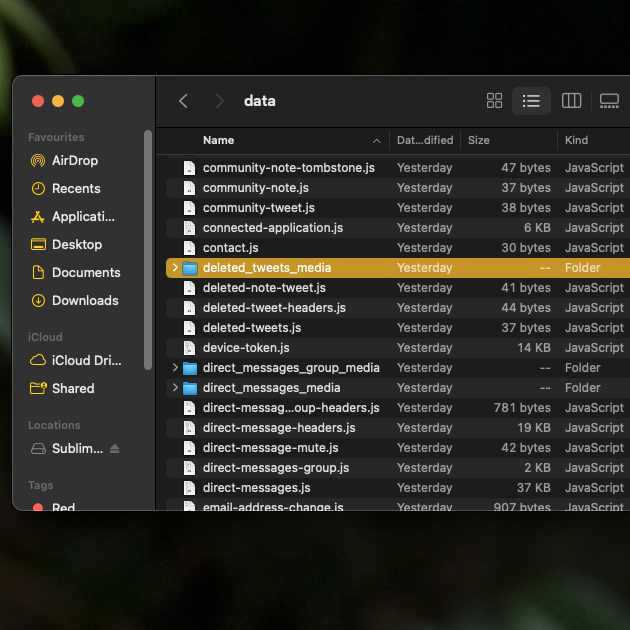
Zoek verwijderde tweets met de Wayback Machine van Internet Archive
Na het volgen van de vorige gidsen in dit artikel, realiseer je je dat de sociale mediagigant je verwijderde berichten niet heeft. Of je kunt de tweets niet vinden die een andere gebruiker van zijn account heeft verwijderd. Hoe vind je verwijderde tweets als ze niet meer bestaan op het platform? Je kunt je geluk beproeven bij de Wayback Machine van Internet Archive. Het is een gratis tool die een kopie bewaart van verschillende websites. Je kunt de Wayback Machine gebruiken om tweets van gebruikers te bekijken vanaf het moment dat ze lid werden van X.
Hier lees je hoe je deze tool kunt gebruiken om verwijderde berichten te vinden:
Opmerking: je hebt een link nodig naar de profielpagina van de gebruiker op X. De profiellink van Elon Musk is bijvoorbeeld https://twitter.com/elonmusk.
- Open de volgende link op een desktopbrowser - https://archive.org/web/.
- Plak de link naar de profielpagina van de gebruiker en klik met de linkermuisknop op Browse History.
- Als deze tool de accountpagina in zijn database heeft, brengt hij je naar een kalender. Hier zie je alle data waarop het een kopie van de profielpagina heeft.
- Klik met de linkermuisknop op de datum waarop de gebruiker het bericht heeft gepubliceerd.
- Er verschijnt een vervolgkeuzemenu met verschillende tijdstempels. Selecteer er een en je krijgt een snapshot van Twitter tijdens die dag.
Je kunt alle berichten van de gebruiker op die specifieke dag zien. Maak een screenshot van je apparaat om een kopie van de tweet op te slaan.
Deze tool slaat profielpagina's op van beroemde gebruikers, zoals beroemdheden, beïnvloeders, politici, muzikanten en atleten.
Er is echter een kans dat je je profiel niet kunt vinden in deze tool. In deze situatie kun je de oplossing in de volgende sectie proberen.
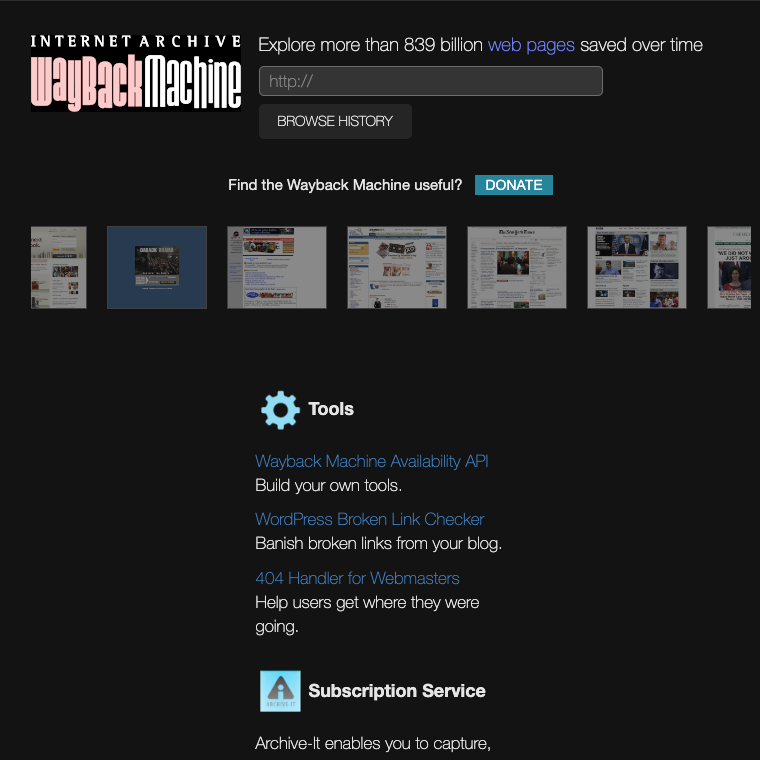
Verwijderde Tweets herstellen met Google's Cached Links
Wat moet je volgende actieplan zijn als de vorige oplossing in dit artikel niet werkte? Er is geen reden om te stoppen met zoeken, want er is nog een truc die je moet proberen. Wanneer Google een website of pagina tegenkomt, maakt het een screenshot. Dit is de link in het cachegeheugen. Het laat je zien hoe de website of pagina eruit zag toen Google deze scande.
Er zijn twee manieren om verwijderde tweets terug te halen via de cache-links van Google:
Methode 1:
- Open de zoekmachine van Google op een desktopbrowser.
- Voer in de zoekbalk de volgende trefwoorden in: "Twitter", "Gebruikersnaam" en "Zinnen in de verwijderde tweet". Opmerking: Gebruik geen komma's of "en" in je zoekopdracht.
- Ga door de zoekresultaten om te zien of de zoekmachine een link heeft naar het verwijderde bericht. Je ziet een verticale knop met drie puntjes naast de URL van de tweet. Klik met de linkermuisknop op deze knop.
- Er verschijnt een pop-up met extra informatie over het zoekresultaat. Er is een naar beneden gerichte pijl. Klik er met de linkermuisknop op en selecteer Cached.
Dit brengt je naar de snapshot van de pagina, waar je de verwijderde tweet kunt zien.
Methode 2:
Je hebt de link naar het bericht nodig om deze methode te laten werken. Je kunt deze oplossing ook proberen op desktop- en mobiele browsers.
- Nadat je de URL van de berichten hebt verkregen, plak je deze in de adresbalk van de browser.
- Plak aan het begin van de link de volgende opdracht - "cache:" om te controleren of Google een kopie heeft. Dit is bijvoorbeeld de tweet-URL naar een recente post van Elon Musk - https://twitter.com/elonmusk/status/1747800112300999125. Je gaat naar de pagina in de cache als je het verandert in - cache:https://twitter.com/elonmusk/status/1747800112300999125.
Als dit niet werkt, kun je contact opnemen met de klantenservice van X en kijken of zij iets kunnen doen.
Hoe tweets verwijderen uit archieven met TweetDelete
Je Twitter-archief is een handig bestand omdat je het kunt gebruiken om duizenden berichten van je account te verwijderen. Door een beperking op X, toont de sociale mediagigant slechts 3.200 recente tweets. Hierdoor kunnen tools van derden niet verder gaan dan deze drempel zonder het X Data-bestand. Gebruik deze handleiding om tweets uit het archief te verwijderen met TweetDelete:
- Download je Twitter Archive-bestand van X.
- Ga naar de website van TweetDelete en tik op de knop Aanmelden bij Twitter in de rechterbovenhoek.
- TweetDelete brengt je naar een nieuwe pagina waar je je moet aanmelden en je X-account moet koppelen. Klik met de linkermuisknop op de knop App autoriseren .
- Open Taken en selecteer Tweets verwijderen.
- Je moet je X Data- of Twitter Archive-bestand delen.
- Ga naar Tweets en kies als bron van de tweets het Twitter Archive-bestand.
- Wijzig alle instellingen naar wens.
- Als je klaar bent, selecteer je Mijn Tweets verwijderen.
De tool begint met het verwijderen van de geselecteerde tweets van je profiel volgens de instructies van het verwijder tweets archief. Hoe lang het duurt, hangt af van het aantal berichten op je accountpagina. Momenteel kan deze tool tot 15.000 berichten per uur verwijderen.
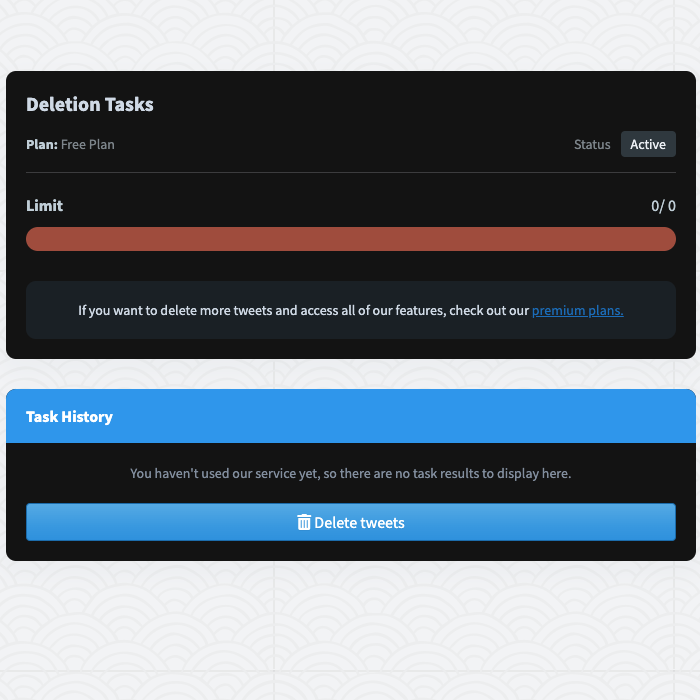
3 veelgestelde vragen over verwijderde tweets Archief
Dit gedeelte richt zich op veelvoorkomende vragen die mensen hebben over het onderwerp verwijderde tweetarchieven, zoals hieronder aangegeven:
1. Kun je het Twitter-archiefbestand van een andere gebruiker downloaden?
Zoals eerder aangegeven, bevat dit digitale archief een bestand met alle berichten die je de afgelopen 14 dagen hebt verwijderd. Met X kun je echter alleen het archief voor je eigen account downloaden. Je kunt het X Data bestand van andere gebruikers niet opvragen. Waarom? Dit bestand bevat uitgebreide gevoelige informatie, die mensen kunnen misbruiken als het in de verkeerde handen valt.
2. Is het mogelijk om de verwijderde tweets van gebruikers op X te bekijken?
Ja, je kunt de verwijderde tweets van andere gebruikers bekijken. Je hebt hiervoor de Wayback Machine van Internet Archive of de cache-links van Google nodig.
Als je andere tools ziet die beloven verwijderde tweets van een gebruiker te herstellen, wees dan voorzichtig. De kans is groot dat deze tools de inloggegevens van je X stelen, waardoor je de toegang tot je account verliest.
3. Is er een manier om de verwijderde berichten van een privéprofiel op Twitter te zien?
Nee, je kunt de verwijderde berichten van een privéprofiel niet zien op X. Het platform laat je de tweets van een privéprofiel niet bekijken, tenzij je ze volgt. Hulpmiddelen van derden zoals de Wayback Machine van het Internet Archive kunnen geen momentopname maken van deze accounts.
Je kunt contact opnemen met de volgers van het privéprofiel en kijken of zij een screenshot hebben van het verwijderde bericht.
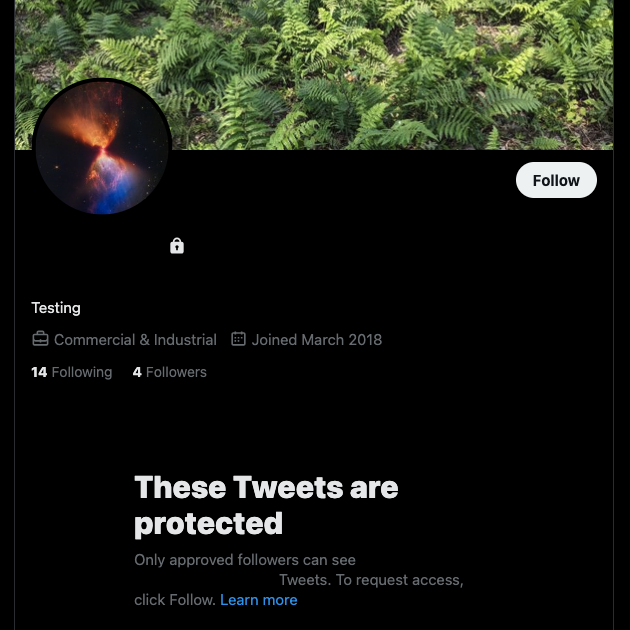
Maak een nieuwe start op X zonder een nieuw account aan te maken met TweetDelete
Gebruik alle aanbevolen oplossingen om verwijderde tweets van je profiel of van andere gebruikers te vinden. Maak de volgende keer dat je je bericht wilt verwijderen een screenshot. Vraag X om je gegevens te archiveren en download het bestand als je tijd hebt. Zo heb je altijd een kopie van je tweet nadat je hem hebt verwijderd.
Als je meerdere berichten probeert te verwijderen, zul je snel merken dat de verwijderfunctie van X niet genoeg is. Je hebt een betrouwbare tool van derden nodig zoals TweetDelete, dat tweets in bulk kan verwijderen. Met deze functie kun je tot 3.200 berichten verwijderen.
Het wordt geleverd met het hulpprogramma voor automatisch verwijderen, dat tweets periodiek van je profiel verwijdert. Het gebruikt de zinnen, het datumbereik en de hashtags die je opgeeft om specifieke berichten te targeten.
Als je opnieuw wilt beginnen met X, hoef je geen tweede account aan te maken. Gebruik in plaats daarvan de verwijderde tweets archieffunctie van deze tool. Je kunt ook met een paar klikken je likes van tweets verwijderen.
Sluit je vandaag nog aan bij de TweetDelete-familie van meer dan 2 miljoen gebruikers en begin onmiddellijk met het verwijderen van zoveel mogelijk berichten!